Balss maiņas programmas
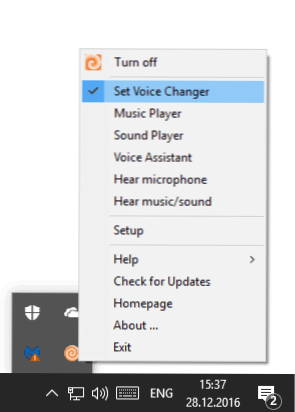
- 3068
- 341
- Bernard Rice
Šajā pārskatā ir iekļautas labākās bezmaksas programmas, lai mainītu balsojumu datorā - Skype, Teamspeak, RaidCall, Viber un citās lietojumprogrammās, ierakstot no mikrofona (tomēr varat mainīt arī citu audio signālu). Es atzīmēju, ka dažas no prezentētajām programmām spēj mainīt balsi tikai Skype, bet citas darbojas neatkarīgi no tā, ko izmantojat, tas ir, viņi pilnībā pārtver skaņu no mikrofona jebkurā lietojumprogrammā.
Diemžēl šiem mērķiem nav tik daudz labu programmu un vēl mazāk krievu valodā. Neskatoties uz to, ja vēlaties izklaidēties, es domāju, ka sarakstā varat atrast programmu, kas patiks un ļaus jums pareizi mainīt balsi. Zemāk ir programmas tikai operētājsistēmai Windows, ja jums nepieciešama lietojumprogramma, lai mainītu balsi iPhone vai Android, zvanot, pievērsiet uzmanību VoiceMod lietojumprogrammai. Cm. Arī: kā ierakstīt skaņu no datora.
Vairākas piezīmes:
- Šāda veida bezmaksas produkti bieži satur papildu nevajadzīgu programmatūru, esiet piesardzīgs, instalējot, un vēl labāk izmantot Virustotal (es pārbaudīju un instalēju katru no uzskaitītajām programmām, nevienam nebija nekā bīstama, bet es joprojām brīdinu, jo gadās, ka izstrādātāji Pievienojiet potenciāli nevēlamu laikā).
- Izmantojot programmas balss maiņai, var izrādīties, ka jūs pārtrauca dzirdēt Skype, skaņa pazuda vai radās citas problēmas. Par iespējamo skaņas problēmu risināšanu ir uzrakstīta šī pārskata beigās. Šie padomi var palīdzēt arī tad, ja jūs nevarat panākt, lai jūsu balss mainītos ar šo komunālo pakalpojumu palīdzību.
- Lielākā daļa uzskaitīto programmu darbojas tikai ar standarta mikrofonu (kas ir savienots ar skaņas kartes mikrofonu vai uz datora priekšējā paneļa), kamēr tās nemaina skaņu uz USB mikrofoniem (piemēram, iebūvēti tīmekļa kamerā ).
Clownfish balss mainītājs
Clownfish Voice Changer ir jauna bezmaksas programma, lai mainītu balsojumu Windows 10, 8 un Windows 7 (teorētiski visās programmās) no izstrādātāja klaunu zivi Skype (ņemot vērā vēlāk). Tajā pašā laikā galvenā funkcija ir šīs programmatūras balss maiņa (atšķirībā no skype klaunu zivīm, kur tā drīzāk ir patīkams papildinājums).
Pēc instalēšanas programma pēc noklusējuma automātiski piemēro efektus ierakstīšanas ierīcei, un iestatījumus var izveidot, noklikšķinot ar labo pogu uz klaunu balss mainītāja ikonas paziņojumu apgabalā.
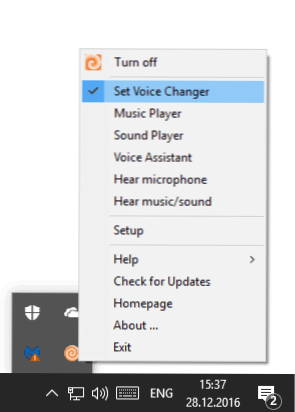
Galvenās programmas izvēlnes vienumi:
- Iestatiet VOCE mainītāju - izvēloties efektu, lai mainītu balsi.

- Mūzikas atskaņotājs ir mūzikas atskaņotājs vai cits audio (ja jums kaut kas ir jāpārveido, piemēram, Skype).
- Skaņas atskaņotājs - skaņas atskaņotājs (skaņas jau ir sarakstā, varat pievienot savu. Jūs varat sākt skaņas, apvienojot atslēgas, un tās iekritīs "ēterī").
- Balss palīgs - balss paaudze no teksta.
- Iestatīšana - ļauj jums konfigurēt, kura ierīce (mikrofons) apstrādā programma.
Neskatoties uz krievu valodas neesamību programmā, es iesaku mēģināt: tas pārliecinoši tiek galā ar savu uzdevumu un piedāvā dažas interesantas funkcijas, kuru nav citā līdzīgā.
Bezmaksas Clownfish VOCE mainītāja programmu varat lejupielādēt oficiālajā vietnē https: // clownfish-translator.Com/VoiceChanger/
Voksāla balss mainītājs
Programma Voxal balss mainītāja nav pilnīgi bezmaksas, bet es nevarēju saprast, kādi ierobežojumi versijā, kuru es lejupielādēju no oficiālās vietnes (nepērkot). Viss darbojas tā, kā vajadzētu, un funkcionalitātes ziņā šī programma, lai mainītu balsi, iespējams, viens no labākajiem, ko es redzēju (lai gan tas nespēja piespiest to strādāt ar USB mikrofonu, tikai ar parasto).
Pēc instalēšanas Voxal Voice Changer lūgs jums restartēt datoru (ir instalēti papildu draiveri) un būs gatavs darbam. Pamata lietošanai ir pietiekami, lai jūs izvēlētos vienu no efektiem, kas izmantoti balss sarakstā kreisajā pusē - jūs varat padarīt robota balsi no vīrieša un otrādi, pievienot atbalsi un daudz ko citu. Tajā pašā laikā programma maina balsi visām Windows programmām, kas izmanto mikrofonu - spēles, Skype, skaņas ierakstīšanas programmas (var būt nepieciešama noregulēšana).

Efektus var klausīties reālā laikā, runājot ar mikrofonu, nospiežot programmas logā pogu Priekšskatījums.

Ja ar to jums nepietiek, jūs varat patstāvīgi izveidot jaunu efektu (vai mainīt esošo, noklikšķinot uz efekta efekta programmas galvenajā logā), pievienojot jebkādu 14 pieejamu balsu pārveidošanas kombināciju un iestatot katru - katra - katra - iestatīšana - katra - iestatīšana - katra - iestatīšana - 14 pieejamu balsojuma pārveidošana un katra - iestatīšana - 14 pieejamu balsu pārveidojumu kombinācija un katra - iestatīšana - 14 piekļuves kombinācija un tiek iestatīta kombinācija. Tādējādi jūs varat sasniegt interesantus rezultātus.

Papildu opcijas var būt interesantas: balss ierakstīšana un efektu pielietošana skaņas failiem, runas ģenerēšana no teksta, trokšņa noņemšanas un līdzīga. Jūs varat lejupielādēt Voxal balss mainītāju no NCH programmatūras oficiālās vietnes http: // www.NCHSoftware.Com/VoiceChanger/indekss.Html.
Clownfish Skype tulkotāja balss maiņas programma
Faktiski Skype klauns ir tālu no tā, lai mainītu balsi Skype (programma darbojas tikai Skype un TeamSpeak spēlēs, izmantojot spraudni), šī ir tikai viena no tās funkcijām.
Pēc klaunu zivju uzstādīšanas Windows paziņošanas apgabalā parādīsies ikona ar zivju attēlu, uz peles labo klikšķi, kas izraisa ātru piekļuvi programmas funkcijām un iestatījumiem. Es iesaku vispirms pārslēgties uz klaunu zivju parametriem uz krievu valodu. Arī, palaižot Skype, ļaujiet programmai izmantot Skype API (jūs redzēsit atbilstošo paziņojumu augšpusē).
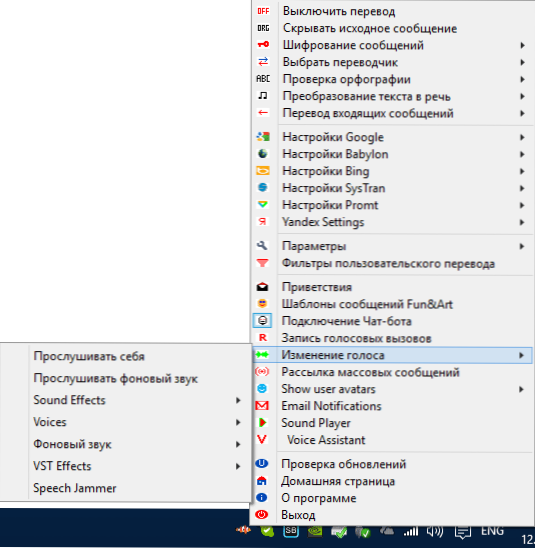
Un pēc tam programmas funkcijā varat izvēlēties punktu "balss maiņa". Efektu nav daudz, bet tie darbojas pareizi (atbalss, dažādas balsis un skaņas kropļojumi). Starp citu, lai pārbaudītu izmaiņas, jūs varat piezvanīt Echo / Sound Test Service - īpašam Skype pakalpojumam, lai pārbaudītu mikrofonu.
Jūs varat lejupielādēt klaunu zivi no oficiālās lapas http: // clownfish-translator.com/ (tur jūs varat atrast arī spraudni TeamSpeak).
AV balss mainītāja programmatūra
Programmatūra AV balss mainītāja balss maiņai, iespējams, ir visspēcīgākā lietderība šiem mērķiem, taču tā tiek samaksāta (jūs to varat izmantot bez maksas 14 dienu laikā), nevis krievu valodā.

Starp programmas iespējām - balss maiņa, efektu pievienošana un viņu balsu radīšana. Darbam pieejamo balss izmaiņu kopums ir ļoti plašs, sākot ar vienkāršām balss izmaiņām no sievietes uz vīriešiem un otrādi, "vecuma" izmaiņas, kā arī "uzlabojums" vai "dekorēšana" (balss izdaiļošana), beidzot ar Smalks jebkuras efektu kombinācijas iestatījums.

Tajā pašā laikā AV balss mainītāja programmatūras dimants var arī darboties kā jau ierakstīto skaņas vai video failu redaktors (un ļauj arī ierakstīt no mikrofona programmas iekšpusē), kā arī mainīt balsi "Fly" (tiešsaistes balss tiešsaistes balss Pārmaiņas), bet atbalsta: tiek atbalstīti: Skype, viber personālajam datoram, Teamspeak, RaidCall, Hangouts, citi kurjeri un programmatūra komunikācijai (ieskaitot spēles un tīmekļa lietojumprogrammas).
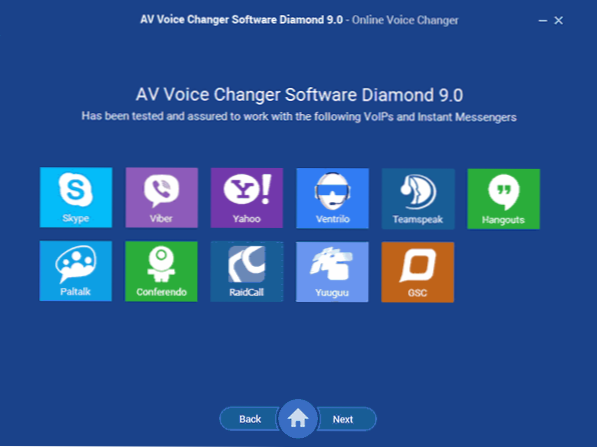
AV balss mainītāja programmatūra ir pieejama vairākās versijās - Diamond (visspēcīgākais), zelta un pamata. Lejupielādējiet programmu izmēģinājumu versijas no oficiālās vietnes https: // www.Audio4fun.Com/voce-varhange.HTM
Skype balss mainītājs
Pilnīgi bezmaksas lietotne Skype balss mainītāja ir paredzēta, lai no vārda saprastu, lai mainītu balsojumu Skype (Skype API tiek izmantots pēc programmas instalēšanas, lai to varētu piekļūt).

Izmantojot Skype balss mainītāju, jūs varat konfigurēt dažādu efektu kombināciju, ko izmanto balsi un konfigurējiet katru no tiem atsevišķi. Lai pievienotu cilni Efekti programmā, noklikšķiniet uz pogas Plus, atlasiet vēlamo modifikāciju un konfigurējiet to (vienlaikus varat izmantot vairākus efektus).
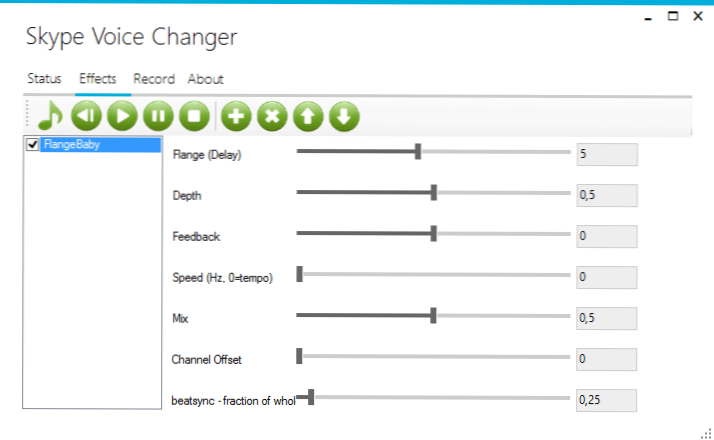
Izmantojot prasmīgu lietošanu vai pietiekamu eksperimentētāja pacietību, jūs varat radīt iespaidīgas balsis, tāpēc es domāju, ka jums vajadzētu izmēģināt programmu. Starp citu, ir pro versija, kas arī ļauj ierakstīt sarunas Skype.
Skype balss mainītājs ir pieejams lejupielādei http: // skypefx lapā.Kodeplekss.Com/ (Uzmanību: Dažas pārlūkprogrammas, kas nolādētas uz lietojumprogrammas paplašināšanas uzstādītāju.
Athtek balss mainītājs
Athtek izstrādātājs piedāvā vairākas programmas, lai mainītu balsi. No tiem ir tikai viens - Athtek Voce Changer Free, kas ļauj jums pievienot skaņas efektus esošajam ierakstītajam audio failam.
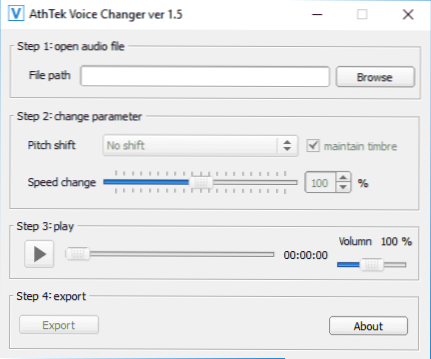
Un visinteresantākā šī izstrādātāja programma ir Skype balss mainītājs, mainot balsi reālā laikā, sazinoties Skype. Tajā pašā laikā jūs varat lejupielādēt un izmantot balss mainītāju Skype programmai kādu laiku bez maksas, es iesaku mēģināt: neskatoties uz interfeisa krievu valodas neesamību, es domāju, ka jums nevajadzētu rasties.
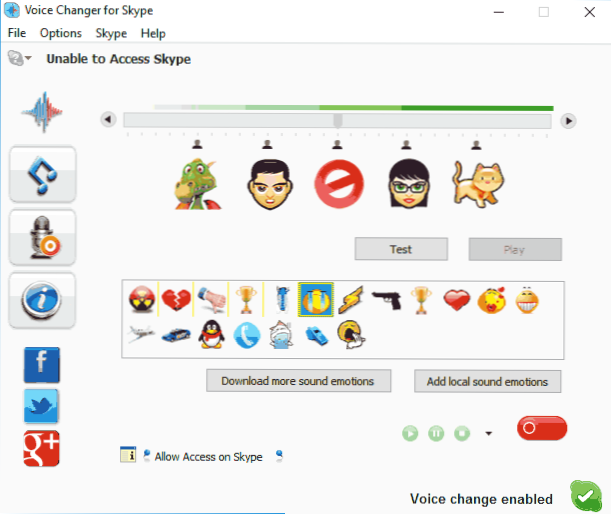
Voil izmaiņas ir iestatītas augšējā daļā, slīdņa kustība, zemāk esošās ikonas ir dažādi skaņas efekti, kurus var izraisīt, tieši nospiežot Skype sarunas laikā (varat arī lejupielādēt papildu vai izmantot savus skaņas failus).
Jūs varat lejupielādēt dažādas Athtek balss mainītāja versijas no oficiālās lapas http: // www.Athtek.Com/VoiceChanger.Html
Morfvox Jr
Bezmaksas programma Morphvox Jr balss maiņai (ir arī pro) ļauj jums viegli mainīt savu balsojumu no sievietes uz vīriešiem un otrādi, padarīt bērna balsi, kā arī pievienot dažādus efektus. Turklāt jūs varat lejupielādēt papildu balsis no oficiālās vietnes (lai gan viņi vēlas viņiem naudu, jūs varat to izmēģināt tikai ierobežotā laikā).
Programmas instalētājs pārskata rakstīšanas laikā ir pilnīgi tīrs (bet Microsoft ir nepieciešams darbam .Net Framework 2), un tūlīt pēc galvenā "morfvox balss ārsta" instalēšanas palīdzēs jums visu konfigurēt pēc nepieciešamības.

Balss maiņa darbojas Skype un citos kurjeros, spēlēs un visur, kur ir iespējams sazināties ar mikrofonu.
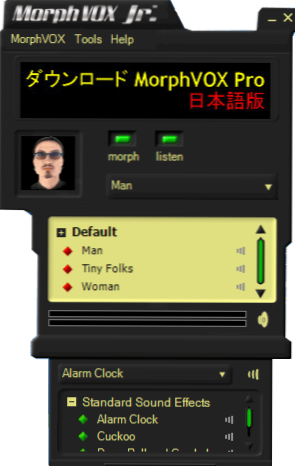
Jūs varat lejupielādēt morphvox jr no lapas http: // www.Kliedziens.Com/produkts/morfvoxJunior.Aspx (piezīme: Windows 10 bija iespējams darboties tikai cīņas režīmā ar Windows 7).
Izkrāpšana
Scramby ir vēl viena populāra programma balss maiņai kursengos, ieskaitot Skype (lai gan es nezinu, vai tā darbojas ar jaunākajām versijām). Programmas trūkums - tas nav atjaunināts vairākus gadus, tomēr, spriežot pēc pārskatiem, lietotāji to slavē, kas nozīmē, ka varat izmēģināt. Manā testā Scramby veiksmīgi palaiž un strādāja operētājsistēmā Windows 10, taču bija nepieciešams nekavējoties noņemt atzīmi no klausīšanās vienuma (klausīties), pretējā gadījumā, ja tiek izmantots tuvējais mikrofons un kolonnas, jūs dzirdēsit nepatīkamu dunci, sākot no programma.

Programma ļauj jums izvēlēties vienu no daudzajām balsīm, piemēram, robota, vīriešu, sieviešu vai bērnu balsi utt.Pūtīt. Jūs varat arī pievienot apkārtējo skaņu (saimniecība, okeāns un citi) un ierakstīt šo skaņu datorā. Strādājot ar programmu, varat arī atskaņot patvaļīgas skaņas no sadaļas "Fun Sounds" vajadzīgajā laikā.
Pašlaik nav iespējams lejupielādēt SCRAMBY no oficiālās vietnes (jebkurā gadījumā es tur nevarēju atrast), un tāpēc man būs jāizmanto trešā daļa -partiju avoti. Neaizmirstiet pārbaudīt augšupielādētos failus Virustotal.
Viltus balss un balss meistars
Pārskata rakstīšanas laikā es pārbaudīju vēl divas ļoti vienkāršas utilītas, kas ļauj man mainīt savu balsi - pirmā, viltus balss, darbojas ar visām lietojumprogrammām Windows, otrajā - caur Skype API.

Balssemaster ir pieejams tikai viens efekts - piķi un viltus balsī - vairāki pamatpakalpojumi, ieskaitot to pašu piķi, kā arī atbalss un robotizācijas balss pievienošanu (bet tie man ausī darbojas, nedaudz dīvaini).

Varbūt šie divi eksemplāri jums nebūs noderīgi, bet es nolēmu tos pieminēt, turklāt tiem ir priekšrocības - tās ir pilnīgi tīras un ļoti miniatūras.
Programmas, kas piegādātas ar skaņas kartēm
Dažas skaņas kartes, kā arī mātesplates, instalējot skaņas iestatījumu skaņas komplektā, arī ļauj mainīt balsi, vienlaikus rīkojoties labi, izmantojot audio mikroshēmas iespējas.
Piemēram, man ir skaņas čipu radošās skaņas kodols 3D, un tas ietver Sound Blaster Pro Studio. Crystalvoice cilne programmā ļauj ne tikai notīrīt sveša trokšņa balsi, bet arī padarīt robota, svešzemju, bērnu balsi utt.D. Un šie efekti darbojas labi.

Skatieties, varbūt jums jau ir programma balss maiņai no ražotāja.
Problēmu risināšana pēc šo programmu izmantošanas
Ja tā notika, ka pēc tam, kad esat pārbaudījis kādu no aprakstītajām programmām, jums bija neparedzētas lietas, piemēram, jūs tika pārtraukts dzirdēt Skype, pievērsiet uzmanību šādiem Windows iestatījumiem un lietojumprogrammām.
Pirmkārt, ar peles labo pogu noklikšķinot uz dinamikas paziņojumu jomā, atveriet konteksta izvēlni, no kuras zvana “ierakstīšanas ierīces”. Skatiet, ka mikrofons, kas nepieciešams kā ierīce, ir instalēts kā ierīce.
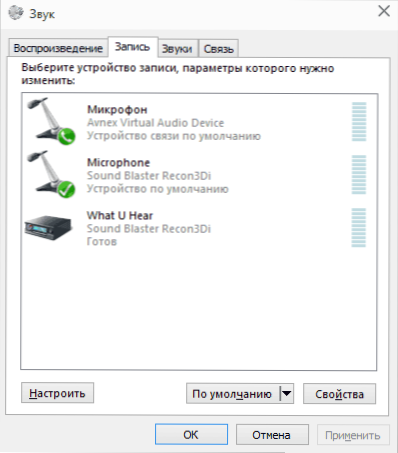
Izskatiet līdzīgu iestatījumu pašās programmās, piemēram, Skype tas ir rīkos - iestatījumos - skaņas iestatījumos.
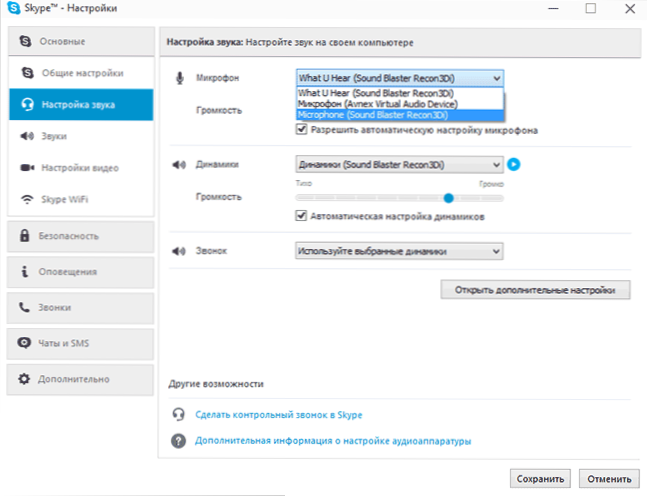
Ja tas nepalīdz, tad skatiet, ka raksts pazuda arī Windows 10 skaņā (tas ir būtisks un Windows 7 ar 8). Es ceru, ka jums izdosies, un raksts būs noderīgs. Dalieties un rakstiet komentārus.
- « Kā lejupielādēt d3dx9_43.DLL no oficiālās vietnes Microsoft
- ClearType iestatījumi operētājsistēmā Windows »

